如何修改下拉框选项内容 怎样修改Excel下拉菜单
更新时间:2023-12-27 14:51:31作者:xiaoliu
在我们日常的工作和生活中,Excel已经成为了一个非常常用的工具,而在使用Excel时,经常会遇到需要使用下拉菜单的情况,它可以帮助我们提高工作效率和数据准确性。有时候我们会发现默认的下拉选项内容并不能完全满足我们的需求,这时候就需要我们学会如何修改下拉框选项内容。在本文中我们将会介绍如何轻松地修改Excel下拉菜单的选项内容,以满足我们的具体需求。无论是添加新的选项、删除不需要的选项还是更改现有选项,我们都可以通过简单的步骤来完成。接下来让我们一起来学习如何修改Excel下拉菜单的选项内容吧!
步骤如下:
1.打开含有下拉菜单的Excel表格,如下图所示。
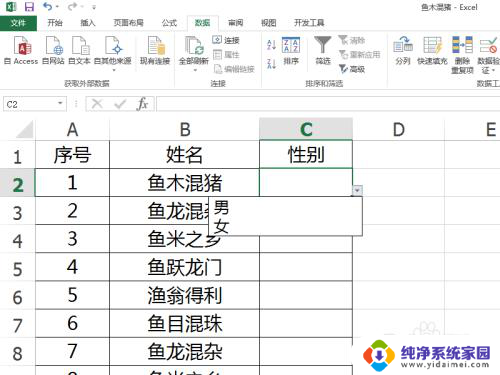
2.选择下拉菜单区域,点击“数据”,“数据验证”,如下图所示。
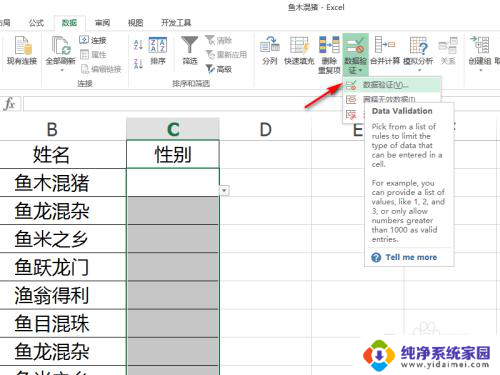
3.可以看到下拉菜单是直接输入的内容,还是引用的单元格区域。如果是前者,直接在“数据验证”对话框的来源中修改数据即可。如果是后者,则点击“确定”,如下图所示。
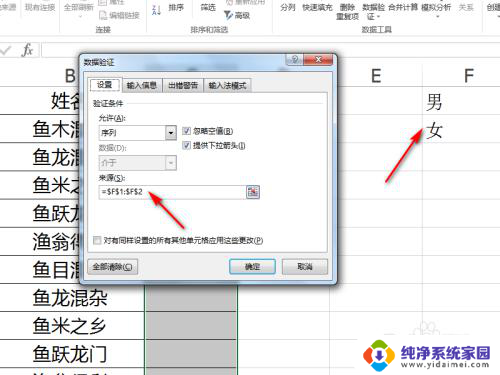
4.然后修改引用单元格区域内单元格的值,如下图所示。
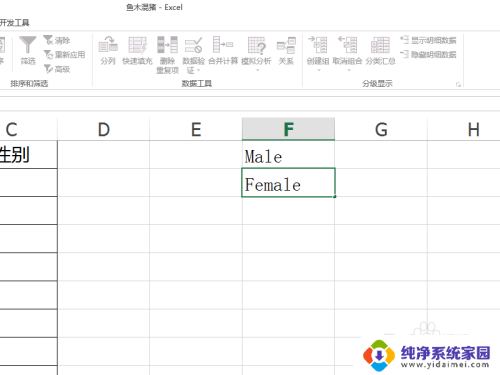
5.这样,下拉菜单中的内容就一起跟着修改了,如下图所示。
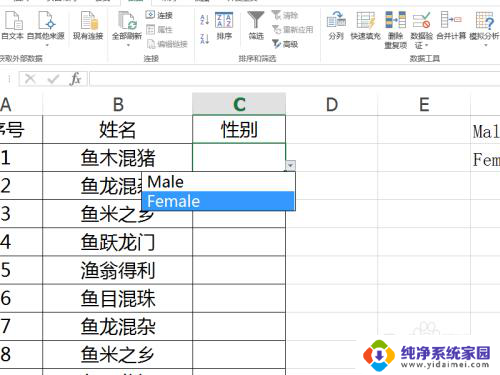
以上就是修改下拉框选项内容的全部步骤,用户可以根据这些步骤进行操作,希望对大家有所帮助。
如何修改下拉框选项内容 怎样修改Excel下拉菜单相关教程
- 如何修改下拉菜单内容 Excel下拉菜单修改方法
- excel更改下拉选项 Excel下拉菜单修改方法
- 单元格下拉内容怎么取消 取消Excel表格中的下拉选项方法
- excel下拉框选项 Excel如何添加下拉框选项
- 一单元格下拉多选 Excel下拉框如何设置多选选项
- 怎样设置下拉框选项 Excel下拉框选项设置步骤
- excel如何插入下拉选项 Excel下拉框怎么添加选项
- excel表格如何增加下拉选项 Excel如何设置下拉选项
- 表格下拉框选项怎么删除 Excel中下拉选项删除的方法
- excel 设置下拉选项 怎样在Excel中设置下拉选项
- 笔记本开机按f1才能开机 电脑每次启动都要按F1怎么解决
- 电脑打印机怎么设置默认打印机 怎么在电脑上设置默认打印机
- windows取消pin登录 如何关闭Windows 10开机PIN码
- 刚刚删除的应用怎么恢复 安卓手机卸载应用后怎么恢复
- word用户名怎么改 Word用户名怎么改
- 电脑宽带错误651是怎么回事 宽带连接出现651错误怎么办